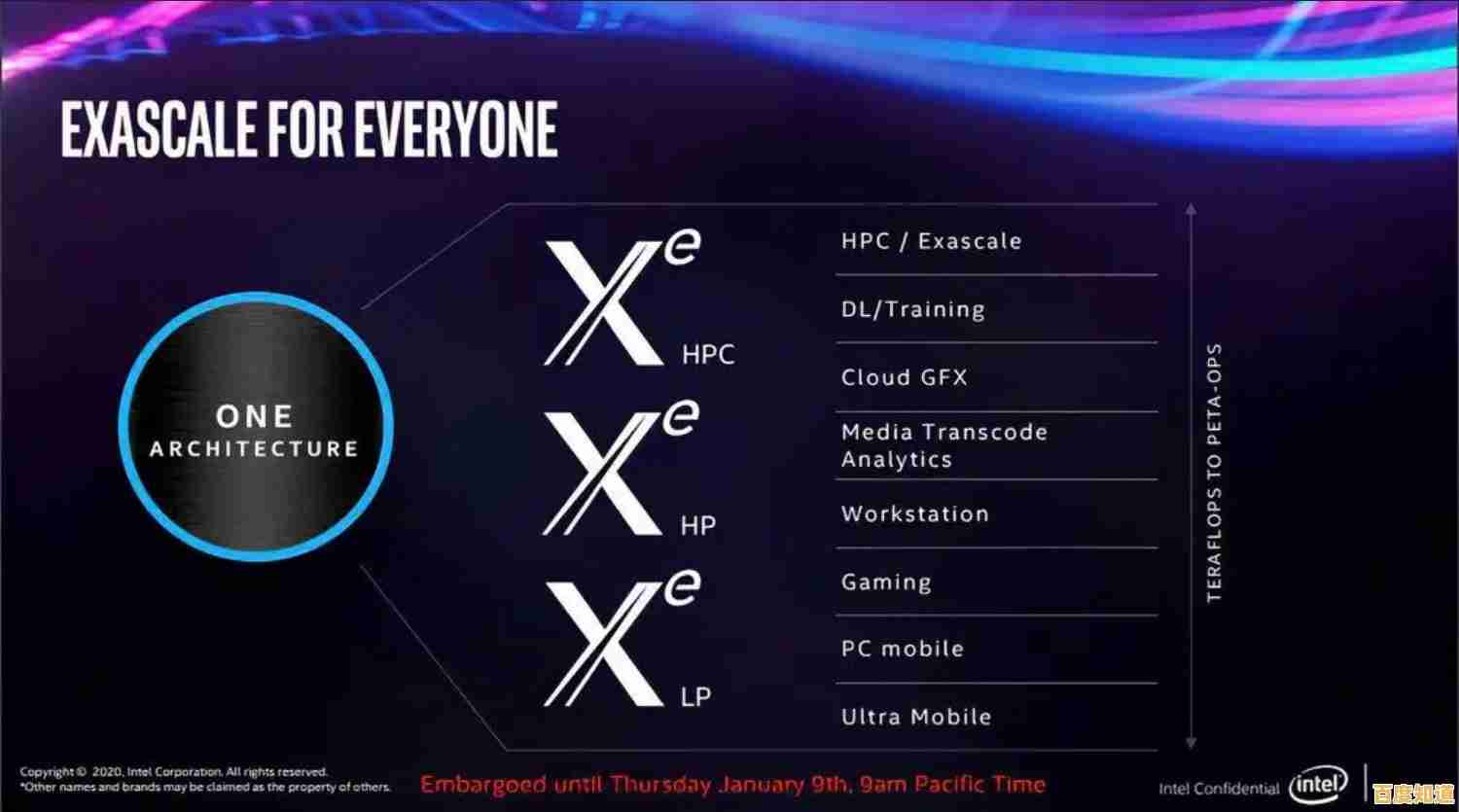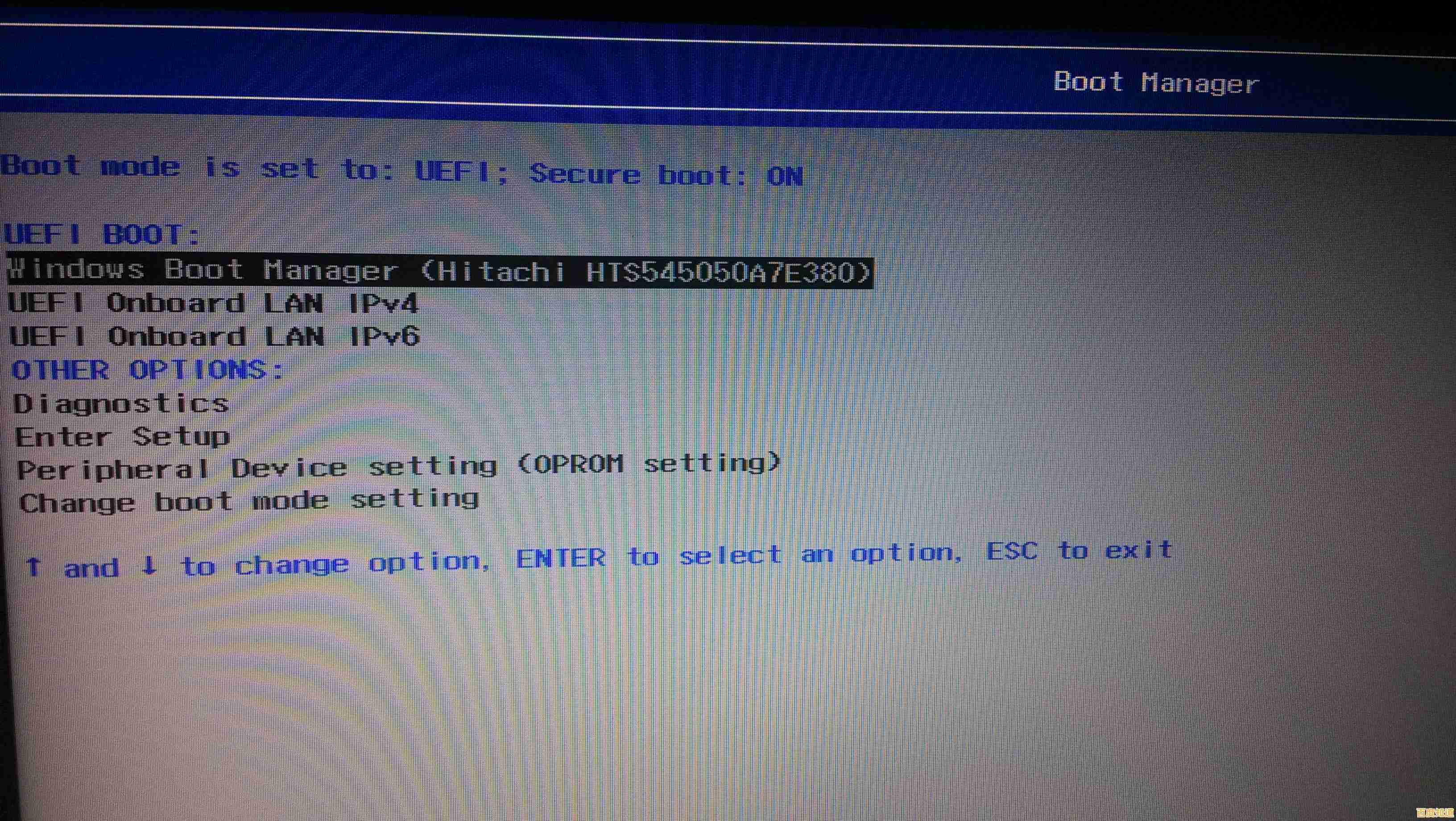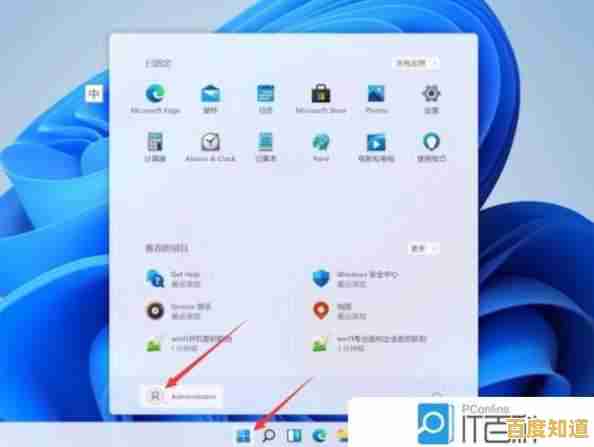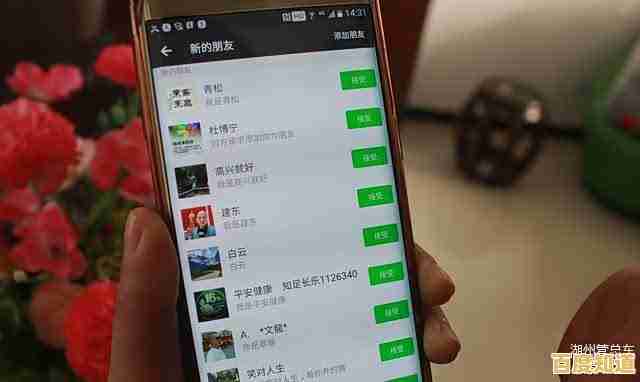电脑无声怎么办?小鱼分享多种解决方法让声音即刻恢复
- 问答
- 2025-11-03 13:29:06
- 15
(文字标注来源:内容综合自小鱼在日常使用电脑及帮助朋友解决电脑问题时的经验总结,并参考了主流电脑厂商如联想、戴尔、华硕官网的常见问题支持页面,以及微软Windows官方帮助文档。)
电脑突然没声音了,这事儿谁都遇到过,真是又急人又耽误事,看电影、听音乐、开视频会议,没了声音就像看无声电影,感觉整个世界都安静得不对劲,别着急,小鱼这就把自己捣鼓电脑多年积累的“救声”秘籍分享给你,咱们从最简单、最可能的地方开始,一步步排查,让声音赶紧回来。
第一招:先来点“傻瓜式”操作,往往能解决大问题
问题就出在一些我们根本想不到的细节上,在开始任何复杂操作前,请先花一分钟检查下面这几项:
- 检查静音开关和音量大小: 这绝对是排名第一的“罪魁祸首”,看看你的电脑键盘上有没有一个带着喇叭图标并且画了个叉的按键(通常是F1到F12之间的某个键,需要同时按着“Fn”键),不小心按到它就会静音,按一下取消静音,用鼠标点击屏幕右下角的小喇叭图标,把音量滑块拖到合适的位置,确保不是调到了最低。(来源:小鱼亲身经历,无数次帮朋友发现就是因为这个)
- 检查物理连接: 如果你是使用音箱或耳机,请务必检查一下:
- 插头插对了吗? 电脑机箱上通常有好几个圆形的插孔,一定要把音箱或耳机的插头插到绿色的插孔里(通常是音频输出口),插错了孔肯定没声音。
- 插紧了吗? 有时候插头看似插进去了,但其实接触不良,稍微用力插牢一点。
- 电源开了吗? 检查一下你的音箱电源开关是否打开,指示灯亮不亮,如果是USB供电的音箱,确保USB线连接正常。(来源:联想官方支持页面常见问题部分)
- 耳机拔了吗? 如果你之前插过耳机,现在拔掉了,但声音可能还默认从耳机输出,导致音箱不响,这时候重新插拔一下音箱线或者重启一下电脑可能就好了。
第二招:检查一下Windows里的声音设置
如果上面那些“外在”的没问题,那我们就得进系统里面看看了。

- 选对播放设备: 用右键点击屏幕右下角的小喇叭图标,选择“打开声音设置”(在Windows 10/11中),进去之后,找到“输出”或“选择输出设备”这个地方,看看这里是不是选错了设备,如果你用的是音箱,但这里可能被误选成了“显示器音频”(如果你的显示器带喇叭)或者某个虚拟设备,把它正确选择为你的扬声器或耳机。(来源:微软Windows 10官方帮助文档)
- 应用程序音量别忘查: 有时候不是电脑整体没声音,而是某个特定的软件(比如某个浏览器、某个播放器)没声,你可以点击声音设置里的“音量混合器”选项,看看是不是不小心把某个软件的音量调到了静音或调得很低。
第三招:让电脑自己帮你找问题(疑难解答)
Windows系统自带了一个很实用的“法宝”——疑难解答工具,它能自动检测和修复一些常见的音频问题。
- 在刚才的“声音设置”页面里,往下拉,通常能找到“疑难解答”或“高级疑难解答”的选项,点击它,系统就会自动扫描音频设备存在的问题,比如驱动程序是否需要更新、服务是否未启动等,并尝试自动修复,根据提示操作就行,很多时候能一键解决。(来源:微软Windows支持页面关于使用疑难解答工具的部分)
第四招:驱动程序的“重启”与“更新”
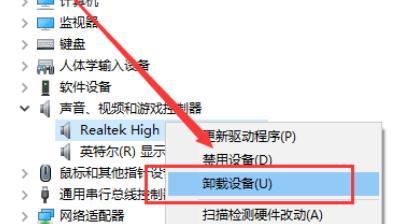
驱动程序可以理解为让硬件(声卡)和系统(Windows)沟通的“翻译官”,这个“翻译官”罢工了,声音自然就没了。
- 最简单的方法:重启电脑。 重启能解决很多临时性的驱动小故障,试一下,没准声音就回来了。
- 更新驱动程序:
- 自动更新: 在桌面“此电脑”上点右键,选择“管理”,然后找到“设备管理器”,在里面展开“声音、视频和游戏控制器”,在你的声卡设备上点右键,选择“更新驱动程序”,然后选择“自动搜索驱动程序”,让系统自己上网找最新的驱动安装。(来源:戴尔官方支持中心关于更新声卡驱动的指南)
- 手动更新(进阶): 如果自动更新不行,你可以去你的电脑品牌的官方网站(比如联想、惠普、戴尔等),或者你的主板品牌的官网,根据你的电脑型号,下载对应型号的最新声卡驱动程序进行安装,这是最稳妥的方法。
第五招:终极手段——重装声卡驱动
如果更新驱动也没用,可能是驱动文件损坏了,这时候可以尝试卸载后重装。
- 还是在“设备管理器”里的“声音、视频和游戏控制器”下,右键点击你的声卡设备,这次选择“卸载设备”。注意: 如果弹出对话框问是否“删除此设备的驱动程序软件”,可以勾选上,然后重启电脑,电脑重启后,系统通常会自动检测到硬件并重新安装驱动程序,或者你也可以在卸载后,手动运行之前从官网下载的驱动安装程序。(来源:小鱼处理顽固性无声问题的经验,以及华硕官网故障排除建议)
小鱼特别提醒:
- 如果以上所有方法都尝试过了,电脑依然沉默是金,那就要考虑是不是硬件本身坏了,比如音箱或耳机坏了(可以拿到别的设备上试试),或者是电脑主板上的声卡芯片出了物理故障,这时候就需要联系专业的维修人员来检查了。
- 操作顺序很重要,从简到繁,大部分问题在前三招就能搞定,不用一上来就折腾驱动程序。
希望小鱼的这些方法能帮到你,让你的电脑尽快“开口说话”!
本文由盘自强于2025-11-03发表在笙亿网络策划,如有疑问,请联系我们。
本文链接:http://shanghai.xlisi.cn/wenda/70382.html